Možete da promenite boju grupe podataka da biste je dodatno istakli. To radite u oknu sa slojevima.
-
Izaberite stavke Početak > Okno sa slojevima.
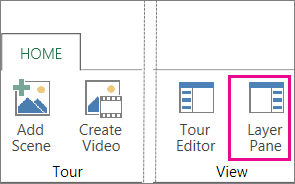
-
Izaberite sloj koji sadrži grupu podataka koju želite da promenite.
-
Izaberite stavku Postavke, a zatim Opcije slojeva.
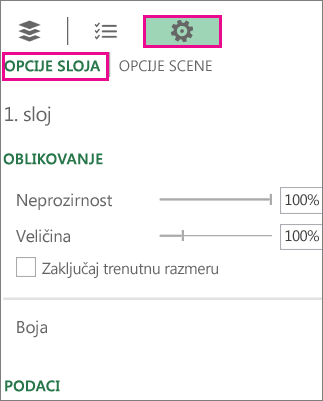
-
U odeljku Boja kliknite na strelicu nadole u prvom okviru i izaberite grupu podataka koju želite da promenite.
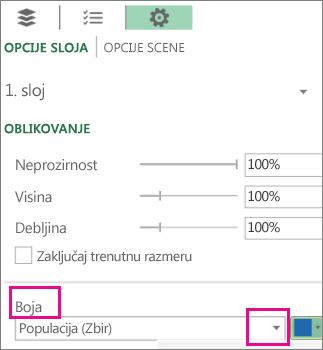
-
Kliknite na strelicu nadole u okviru sa bojama i izaberite neku drugu boju.
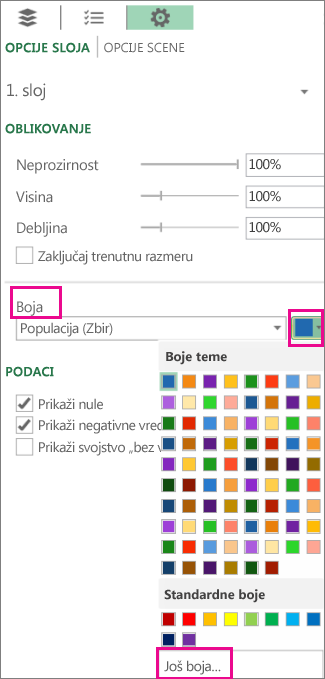
Savet: Da biste kreirali sopstvenu boju, izaberite stavku Još boja, a zatim pomešajte boju u okviru Boja.










